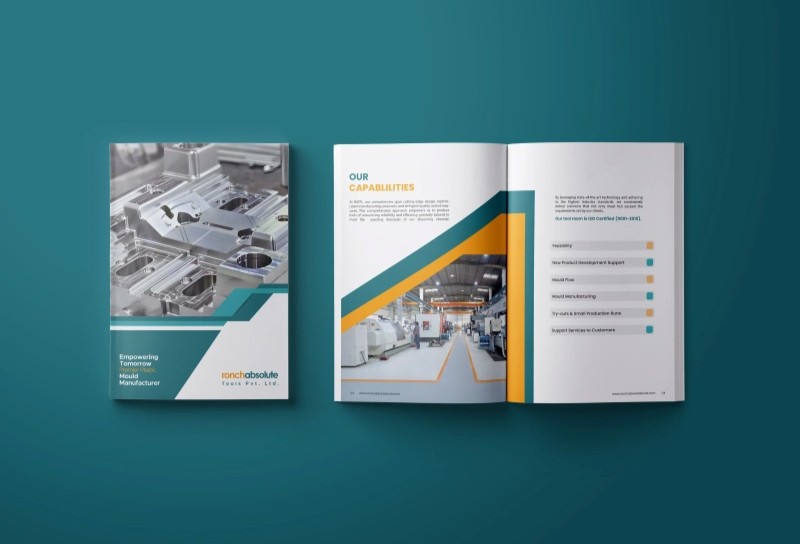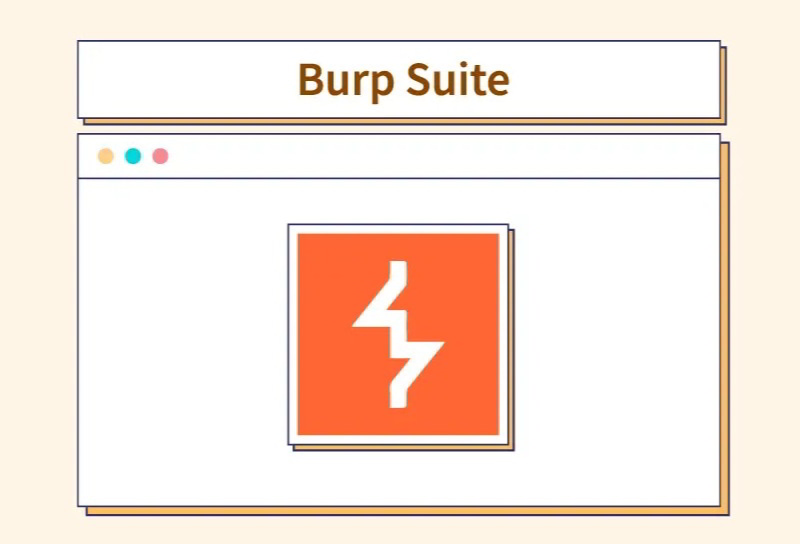Việc lựa chọn và cấu hình hosting đúng cách đóng vai trò then chốt trong việc đảm bảo website của bạn hoạt động ổn định, nhanh chóng và an toàn trên môi trường Internet. Dù bạn là người mới bắt đầu hay đã có kinh nghiệm, việc hiểu rõ các yếu tố cấu hình như CPU, RAM, dung lượng lưu trữ, cũng như cách thiết lập tên miền và DNS sẽ giúp bạn tối ưu hiệu suất và tiết kiệm chi phí hiệu quả. Bài viết này sẽ cung cấp hướng dẫn chi tiết từng bước một cách dễ dàng để bạn có thể tự tin cấu hình hosting phù hợp với nhu cầu của mình, từ website cá nhân cho đến doanh nghiệp lớn.

Cấu hình hosting là gì?
Cấu hình hosting là tập hợp các thông số kỹ thuật và thiết lập liên quan đến máy chủ lưu trữ website (hosting), quyết định đến hiệu suất, khả năng hoạt động và giới hạn tài nguyên mà website của bạn có thể sử dụng.
Khi bạn thuê hosting, nhà cung cấp sẽ cấp cho bạn một không gian lưu trữ kèm các tài nguyên như CPU, RAM, dung lượng ổ cứng, băng thông,… đây chính là cấu hình hosting. Cấu hình hosting là nền tảng quan trọng giúp website hoạt động ổn định, nhanh và bảo mật. Việc hiểu rõ và chọn cấu hình phù hợp sẽ giúp bạn phát triển website hiệu quả hơn, tiết kiệm chi phí và tránh lỗi kỹ thuật không mong muốn.

Giải mã các thông số hosting quan trọng nhất
Hiểu rõ các thông số hosting giúp bạn lựa chọn gói phù hợp với nhu cầu thực tế của website, tránh lãng phí hoặc thiếu hụt tài nguyên dẫn đến website chạy chậm, lỗi hoặc ngừng hoạt động.
1. CPU (Central Processing Unit)
CPU là bộ xử lý trung tâm của máy chủ hosting, quyết định tốc độ và khả năng xử lý các yêu cầu từ người dùng khi truy cập website. Tốc độ CPU được đo bằng GHz, càng cao thì khả năng xử lý càng nhanh, giúp website tải trang và thực thi các tác vụ như truy vấn cơ sở dữ liệu, chạy mã PHP hay JavaScript hiệu quả hơn.
Ngoài ra, số lượng lõi (core) và luồng (thread) của CPU cũng ảnh hưởng đến khả năng xử lý đồng thời nhiều yêu cầu, rất quan trọng khi website có lượng truy cập lớn hoặc chạy các ứng dụng phức tạp.
2. RAM (Random Access Memory)
RAM là bộ nhớ tạm thời dùng để lưu trữ dữ liệu cần thiết cho các chương trình đang chạy trên máy chủ hosting. RAM giúp truy xuất dữ liệu nhanh hơn so với ổ cứng, từ đó tăng tốc độ xử lý và phản hồi của website.
Dung lượng RAM càng lớn, website càng hoạt động mượt mà, ổn định, đặc biệt khi xử lý nhiều tác vụ cùng lúc hoặc khi sử dụng các ứng dụng web nặng. RAM trên hosting tương tự như trên máy tính cá nhân nhưng dành riêng cho máy chủ phục vụ website.
3. Dung lượng ổ cứng (Storage)
Dung lượng ổ cứng hosting là không gian lưu trữ dữ liệu của website trên máy chủ, bao gồm mã nguồn, hình ảnh, video, cơ sở dữ liệu, email và các tập tin liên quan khác. Dung lượng này thường được tính bằng GB và có thể là ổ SSD hoặc HDD, trong đó SSD cho tốc độ truy xuất nhanh hơn.
Lựa chọn dung lượng phù hợp tùy thuộc vào loại website: website cá nhân nhỏ thường cần 1-5GB, website doanh nghiệp nhỏ khoảng 5-10GB, cửa hàng trực tuyến nhỏ từ 10-20GB, còn website có nhiều nội dung đa phương tiện cần dung lượng lớn hơn 30GB hoặc hơn nữa.

4. Băng thông (Bandwidth)
Băng thông là lượng dữ liệu tối đa được truyền tải giữa website và người dùng trong một khoảng thời gian nhất định, thường tính theo tháng. Băng thông càng lớn thì website càng có thể phục vụ được nhiều lượt truy cập cùng lúc mà không bị gián đoạn hay chậm trễ.
Khi băng thông bị giới hạn và vượt quá mức cho phép, website có thể bị từ chối truy cập hoặc hoạt động chậm. Vì vậy, chọn gói hosting có băng thông phù hợp rất quan trọng để đảm bảo trải nghiệm người dùng tốt, đặc biệt với website có lưu lượng truy cập cao hoặc nhiều nội dung media.
5. Addon domain / Parked domain
Khi quản trị một website, bạn có thể bắt gặp các khái niệm như Addon Domain và Parked Domain trong bảng điều khiển hosting. Về cơ bản, chúng phục vụ những mục đích hoàn toàn khác nhau: một cái giúp tạo thêm website mới, cái còn lại hỗ trợ điều hướng tên miền về cùng một nội dung. Dưới đây là phần phân biệt cụ thể để bạn dễ hiểu và áp dụng đúng nhu cầu:
- Addon domain là tên miền bổ sung được trỏ đến một thư mục riêng biệt trong hosting, cho phép bạn lưu trữ và vận hành nhiều website độc lập trên cùng một tài khoản hosting. Mỗi addon domain có thể có nội dung và email riêng biệt, tương tự như một website riêng biệt.
- Parked domain (hay còn gọi là Aliases) là các tên miền bổ sung trỏ về cùng một website với tên miền chính, dùng để có nhiều URL truy cập vào cùng một nội dung trang web, không tạo ra website riêng biệt.
6. Subdomain / Email Accounts
Khi xây dựng một hệ thống website chuyên nghiệp, tận dụng subdomain và email theo tên miền riêng sẽ giúp bạn mở rộng chức năng, nâng cao thương hiệu và quản lý hiệu quả hơn
- Subdomain là tên miền phụ, là phần mở rộng của tên miền chính, dùng để tạo các phần riêng biệt của website như blog.example.com hoặc shop.example.com. Subdomain giúp tổ chức nội dung và quản lý website hiệu quả hơn mà không cần mua thêm tên miền mới. Việc tạo subdomain yêu cầu hosting hỗ trợ tính năng này và tên miền chính đã được trỏ đúng về hosting.
- Email accounts là số lượng tài khoản email bạn có thể tạo trong gói hosting, dùng để quản lý email theo tên miền riêng của bạn (ví dụ: contact@yourdomain.com). Số lượng email account phụ thuộc vào gói hosting, ảnh hưởng đến khả năng giao tiếp và quản lý thông tin của doanh nghiệp hoặc cá nhân.

Các yếu tố cần xem xét khi cấu hình web hosting
Cấu hình web hosting không chỉ là việc lựa chọn dung lượng hay băng thông mà là một quá trình đánh giá tổng thể để đảm bảo website hoạt động ổn định, nhanh chóng và an toàn.
1. Loại hình website
Trước tiên, bạn cần xác định website của mình thuộc loại nào: blog cá nhân, trang tin tức, website bán hàng hay cổng thông tin doanh nghiệp. Mỗi loại sẽ có yêu cầu khác nhau về tài nguyên.
Ví dụ một blog cá nhân có thể chỉ cần cấu hình website hosting cơ bản với ít tài nguyên, trong khi website thương mại điện tử cần hosting mạnh hơn để xử lý các tính năng phức tạp như giỏ hàng, thanh toán và bảo mật dữ liệu người dùng.
2. Lưu lượng truy cập
Lượng truy cập dự kiến là yếu tố quan trọng khi cấu hình hosting. Nếu website mới và chỉ có vài chục đến vài trăm lượt truy cập mỗi ngày, bạn có thể bắt đầu với gói hosting nhỏ. Tuy nhiên, nếu bạn dự kiến chạy các chiến dịch marketing lớn hoặc có nền tảng khách hàng đông đảo, hãy cân nhắc các gói hosting có CPU, RAM và băng thông cao hơn để đảm bảo website không bị gián đoạn khi lượng truy cập tăng đột biến. Website doanh nghiệp hoặc thương mại điện tử thường cần từ 4-8 CPU core, 4-16GB RAM và dung lượng lưu trữ lớn hơn 100GB.
3. Yêu cầu về hiệu suất trang web
Tốc độ tải trang ảnh hưởng trực tiếp đến trải nghiệm người dùng và thứ hạng SEO. Website chậm sẽ khiến khách rời đi và giảm điểm chất lượng trên Google. Để tối ưu hiệu suất, bạn nên chọn hosting sử dụng ổ cứng SSD hoặc NVMe, hỗ trợ caching, có khả năng mở rộng tài nguyên linh hoạt và đặt trung tâm dữ liệu gần khu vực khách truy cập.
Ngoài ra, các nhà cung cấp hosting tích hợp CDN (Content Delivery Network) sẽ giúp tăng tốc độ truy cập toàn cầu, đặc biệt hữu ích với website có lượng truy cập từ nhiều quốc gia khác nhau.
4. Yếu tố công nghệ và bảo mật
Hosting cần hỗ trợ các công nghệ mới như PHP phiên bản cao, HTTP/3, SSL miễn phí (Let's Encrypt) và có tính năng backup tự động. Đồng thời, yếu tố bảo mật không thể bỏ qua: bạn nên chọn gói hosting có tường lửa (firewall), chống DDoS, quét mã độc định kỳ và hỗ trợ cập nhật bảo mật liên tục. Nếu bạn có sử dụng WordPress, bạn hãy ưu tiên các gói có tính năng bảo vệ riêng cho nền tảng này.

Hướng dẫn cấu hình hosting sau khi mua
Sau khi hoàn tất mua hosting, công việc tiếp theo là cấu hình website hosting để website có thể hoạt động đúng cách. Dưới đây sẽ là hướng dẫn các bước cấu hình hosting cơ bản, dễ hiểu và áp dụng được ngay cả với người không chuyên. Những bước này cũng phù hợp với các bạn đang tìm hiểu cách cấu hình server làm hosting riêng cho mình.
1. Trỏ tên miền về hosting
Sau khi mua hosting và tên miền (domain), bạn cần trỏ domain về đúng địa chỉ IP hoặc name server của hosting để website hoạt động.
- Thay đổi name server: Đây là cách đơn giản nhất để trỏ tên miền. Hosting thường cung cấp 2 name server (ví dụ ns1.hosting.com, ns2.hosting.com). Bạn đăng nhập vào trang quản lý tên miền (GoDaddy, Mắt Bão,...), tìm phần Quản lý DNS/Nameserver và nhập chính xác 2 địa chỉ name server này. Mọi truy cập tên miền sẽ tự động được chuyển đến hosting.

- Tạo bản ghi A (A Record): Nếu bạn muốn cấu hình thủ công hoặc dùng DNS của bên thứ ba, tạo 2 bản ghi A như sau: bản ghi @ (tên miền gốc) và bản ghi www (tên miền kèm www) trỏ về địa chỉ IP của hosting.
Ví dụ: A @ → 34.193.69.252, A www → 34.193.69.252. Sau đó lưu lại và đợi DNS cập nhật. Thời gian cập nhật DNS có thể từ vài phút đến 24 - 48 giờ tùy nhà mạng.
Sau khi cấu hình, bạn có thể kiểm tra việc trỏ như mong đợi bằng công cụ tra cứu DNS (ví dụ who.is) hoặc lệnh ping xem tên miền trả về đúng IP của host chưa.

2. Cài đặt hệ quản trị web (CMS)
Hầu hết các website hiện nay sử dụng CMS như WordPress, Joomla hoặc Drupal, ..để dễ quản lý. Để cài đặt CMS, bạn có thể dùng công cụ tự động có sẵn hoặc thao tác thủ công:
- Bạn có thể cài đặt nhanh qua công cụ auto-installer (như Softaculous, Installatron) có sẵn trong CPanel hoặc DirectAdmin. Ví dụ trong hình (Softaculous Apps Installer) bạn chỉ cần click vào, chọn WordPress/Joomla… và điền các thông tin cơ bản (đường dẫn cài đặt, tên đăng nhập, mật khẩu, email admin). Hệ thống sẽ tự động tải mã nguồn và cài đặt cho bạn chỉ trong vài giây.

- Nếu không có auto-installer, bạn cần tải mã nguồn CMS về, giải nén trong thư mục gốc (public_html) và upload vào thư mục gốc của hosting (thường là public_html trong cPanel). Tiếp đó, bạn tạo database (bước 3 bên dưới) rồi truy cập tên miền trên trình duyệt, CMS sẽ hiển thị giao diện cài đặt. Nhập thông tin database (tên DB, user, pass) để hoàn tất.
Việc cài đặt CMS sẽ đơn giản hơn nếu bạn đã nắm rõ cấu hình server làm hosting, từ đó kiểm soát được môi trường web tốt hơn.

3. Tạo database và cấu hình kết nối
Các CMS như WordPress cần một database để lưu dữ liệu.
Trên cPanel, bạn vào mục MySQL® Databases (hoặc dùng MySQL Database Wizard). Thao tác gồm:
- Tạo database mới: Đặt tên cho database (thường tự động có tiền tố cPanel). Nhấn Create Database.

- Tạo tài khoản (user) cho DB: Nhập tên user và mật khẩu bảo mật. Nhấn Create User
- Cấp quyền cho user: Chọn database vừa tạo và user mới, gán user vào database với quyền All Privileges. Sau đó, bạn nhấn Add để lưu.
Kết quả, bạn có tên DB, username và password đã sẵn sàng. Khi cài CMS, hãy nhập đúng thông tin này để CMS kết nối vào database. (Thông tin host database thường là localhost nếu sử dụng host trên cùng server). Sau đó CMS sẽ tự động tạo các bảng và hoàn thiện cài đặt.

4. Tạo email tên miền riêng (nếu cần)
Nếu cần sử dụng email chuyên nghiệp dạng you@yourdomain.com, bạn tạo tài khoản email trong hosting. Trên cPanel, vào phần Email Accounts (hoặc mục tương tự). Ví dụ quy trình:
- Bước 1: Mở cPanel, chọn Email Account.
- Bước 2: Nhấn nút Create để thêm email mới.
- Bước 3: Chọn tên miền (nếu bạn có nhiều domain), nhập phần tên trước dấu @ (ví dụ “info”) và mật khẩu. Cấu hình dung lượng ổ để chứa mail (mặc định thường 1GB) rồi nhấn Create.

Như vậy bạn đã có email với tên miền riêng. Bạn có thể đọc/gửi qua giao diện Webmail (Roundcube, SquirrelMail,...) hoặc cấu hình trên Outlook/Gmail bằng thông số IMAP/SMTP do hosting cung cấp.
5. Cài đặt SSL cho website
SSL (HTTPS) là yếu tố quan trọng để mã hoá dữ liệu và tăng uy tín trang web. Nhiều hosting hiện nay hỗ trợ SSL miễn phí từ Let’s Encrypt hoặc AutoSSL. Quy trình cơ bản như sau:
- SSL Let’s Encrypt/AutoSSL: Vào cPanel, tìm mục SSL/TLS Status (hoặc Let’s Encrypt SSL nếu có). Tích chọn tên miền cần cấp SSL rồi nhấn Run AutoSSL. Hệ thống sẽ tự động tạo và cài đặt chứng chỉ số miễn phí cho domain. SSL Let’s Encrypt được đa số nhà cung cấp hợp tác, việc cài đặt diễn ra nhanh chóng và tự động gia hạn hàng năm miễn phí.

- Mua SSL trả phí: Nếu cần chứng chỉ cao cấp (wildcard, EV) bạn có thể mua của nhà cung cấp SSL (Comodo, GeoTrust, v.v.). Nhận mã chứng chỉ (PEM/CRT) từ nhà cung cấp, rồi trong cPanel vào SSL/TLS → Generate, view, upload SSL certificates, dán/cập nhật mã vào. Sau đó vào Manage SSL Sites, chọn domain và kích hoạt (Install Certificate).

6. Tối ưu cấu hình PHP
Để website chạy mượt, bạn nên đảm bảo PHP được cấu hình hợp lý. Một số điểm cần lưu ý:
- Phiên bản PHP mới nhất: Hãy chọn phiên bản PHP cao (ví dụ PHP 7.x hoặc 8.x) vì thường có cải thiện hiệu năng nhiều so với phiên bản cũ. Trên cPanel, phần MultiPHP Manager (hoặc tương tự), chọn phiên bản PHP tương thích mới nhất cho domain của bạn.
- Bật OPcache: OPcache là bộ đệm mã PHP đã biên dịch, giúp tăng tốc đáng kể bằng cách không phải biên dịch lặp lại mỗi lần truy cập. Thông thường hosting đã bật sẵn OPcache, bạn chỉ cần kiểm tra ở mục PHP Extensions/Modules hoặc liên hệ hỗ trợ để kích hoạt nếu chưa có.
- Tăng memory_limit và thời gian thực thi: Nếu website có mã nguồn lớn (plugin, theme nặng), tăng giới hạn bộ nhớ PHP (memory_limit trong php.ini hoặc qua giao diện MultiPHP INI Editor) và thời gian thực thi (max_execution_time) để tránh lỗi hết bộ nhớ hay timeout khi chạy các tác vụ phức tạp. Ví dụ, tăng lên 128M hoặc 256M tuỳ nhu cầu.
- Các thiết lập khác: Kiểm tra các tùy chỉnh như upload_max_filesize, post_max_size, max_input_vars đảm bảo phù hợp với website. Thông thường giao diện quản lý PHP của hosting sẽ cho phép bạn chỉnh nhanh các giá trị này.
.jpg)
Một số công cụ quản lý hosting phổ biến
Dưới đây là các công cụ quản lý hosting phổ biến hiện nay, giúp người dùng dễ dàng quản trị và vận hành website:
1. cPanel
cPanel là công cụ quản lý hosting được sử dụng rộng rãi nhất với giao diện đồ họa thân thiện và dễ sử dụng. Nó cho phép quản lý tài khoản hosting, tên miền, email, FTP, cơ sở dữ liệu, bảo mật và cài đặt ứng dụng web một cách trực quan. cPanel phù hợp với cả người mới và quản trị viên chuyên nghiệp nhờ tính năng đa dạng và ổn định cao.
2. DirectAdmin
DirectAdmin là phần mềm quản lý hosting dựa trên nền tảng Linux, nổi bật với giao diện đơn giản, dễ thao tác và hiệu suất ổn định. Nó hỗ trợ quản lý tài nguyên máy chủ, bảo mật tài khoản và các tính năng quản lý hosting cơ bản đến nâng cao. DirectAdmin được đánh giá cao về độ nhẹ và khả năng hoạt động mượt mà ngay cả trên các máy chủ cấu hình thấp.
3. Plesk
Plesk là công cụ quản lý hosting đa nền tảng, hỗ trợ cả Windows và nhiều bản phân phối Linux như Ubuntu, Debian. Plesk nổi bật với giao diện hiện đại, hỗ trợ đa ngôn ngữ và tích hợp nhiều tính năng quản lý hosting, tên miền, cơ sở dữ liệu, email, cũng như hệ thống thanh toán tự động. Đây là lựa chọn phù hợp cho các doanh nghiệp cần quản lý hosting trên nhiều hệ điều hành khác nhau.
4. CyberPanel
CyberPanel là phần mềm quản lý hosting miễn phí, hỗ trợ tiếng Việt và tích hợp OpenLiteSpeed – một máy chủ web mã nguồn mở hiệu suất cao. CyberPanel giúp tăng tốc độ tải trang và tối ưu bảo mật cho website, phù hợp với cá nhân và doanh nghiệp nhỏ muốn sử dụng công cụ quản lý hosting hiện đại mà không mất phí bản quyền.

Mẹo tối ưu cấu hình hosting cho website chạy mượt
Cấu hình đúng và khai thác hiệu quả các công cụ quản trị hosting mới là yếu tố then chốt giúp trang web vận hành ổn định, tải nhanh và tránh lỗi kỹ thuật. Dưới đây là những mẹo tối ưu cấu hình hosting đơn giản nhưng cực kỳ hiệu quả mà bất kỳ quản trị viên nào cũng nên biết.
- Chọn nhà cung cấp hosting chất lượng: Việc đầu tiên và quan trọng nhất là chọn nhà cung cấp hosting có cấu hình phần cứng mạnh mẽ, hệ thống mạng ổn định và hỗ trợ kỹ thuật tốt. Hosting chất lượng giúp website tải nhanh, ít bị gián đoạn và có khả năng xử lý lượng truy cập lớn hiệu quả hơn.
- Tối ưu CPU và RAM trên hosting: Đảm bảo gói hosting bạn chọn có đủ CPU và RAM để xử lý các yêu cầu từ website, đặc biệt với các trang có lượng truy cập cao hoặc chạy mã nguồn nặng. Nếu dùng shared hosting, nên kích hoạt các extension cần thiết và cấu hình tham số phù hợp để tận dụng tối đa tài nguyên CPU, RAM.
- Kích hoạt bộ nhớ đệm (Cache): Sử dụng bộ nhớ đệm giúp lưu trữ phiên bản tĩnh của trang web, giảm tải cho máy chủ và tăng tốc độ tải trang. Bạn có thể dùng các plugin cache phổ biến như LiteSpeed Cache, WP Super Cache hoặc W3 Total Cache cho WordPress hoặc bật các module cache trên máy chủ như mod_cache của Apache.

Khi nào cần nâng cấp cấu hình hosting?
Hosting là nền tảng vận hành của website nhưng không phải lúc nào gói hosting ban đầu cũng đáp ứng được nhu cầu phát triển lâu dài. Khi lượng truy cập tăng hoặc website bắt đầu có dấu hiệu “đuối sức”, đó là lúc bạn nên cân nhắc nâng cấp cấu hình hosting. Dưới đây là những dấu hiệu phổ biến cho thấy đã đến lúc bạn cần đầu tư mạnh hơn cho hạ tầng website:
- Website tải chậm rõ rệt, nhất là vào giờ cao điểm hoặc khi có nhiều người truy cập cùng lúc.
- Trang web thường xuyên bị lỗi 500, 502 hoặc gateway timeout, gây ảnh hưởng đến trải nghiệm người dùng.
- Cảnh báo vượt quá giới hạn CPU, RAM hoặc băng thông từ nhà cung cấp hosting.
- Các tính năng như giỏ hàng, thanh toán hoặc upload dữ liệu hoạt động không ổn định, đặc biệt trên các website thương mại điện tử.
- Lưu lượng truy cập tăng trưởng đều hoặc đột biến do chiến dịch marketing, SEO hoặc lên top Google.
- Bạn cần cài đặt thêm phần mềm, mở rộng tài nguyên hoặc sử dụng các dịch vụ chuyên sâu như cron job, Redis hoặc các ứng dụng chạy nền.

Qua bài viết của Phương Nam Vina, nâng cấp cấu hình hosting không chỉ là giải pháp xử lý khi website gặp sự cố mà còn là bước chuẩn bị chiến lược để đảm bảo hoạt động ổn định và phát triển lâu dài. Khi website bắt đầu có dấu hiệu chậm, lỗi hoặc gia tăng lượt truy cập, đó là lời cảnh báo rõ ràng rằng hạ tầng của bạn cần được nâng cấp để theo kịp nhu cầu thực tế. Đừng để hosting yếu trở thành rào cản khiến trải nghiệm người dùng bị ảnh hưởng và hiệu quả kinh doanh suy giảm.